Opsætning af tilgængelighed i F2
F2 understøtter synshæmmede, blinde og svagsynede brugere med integration af forstørrelsesprogrammer, højere kontrast og skærmlæsere.
Tilgængeligheden i F2 kan tilpasses i dialogen ”Opsætning”.
Vælg fanen ”Indstillinger” i hovedvinduet og herefter menupunktet Opsætning.
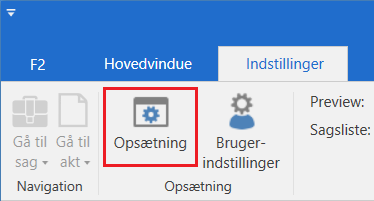
Derefter åbner dialogen nedenfor.
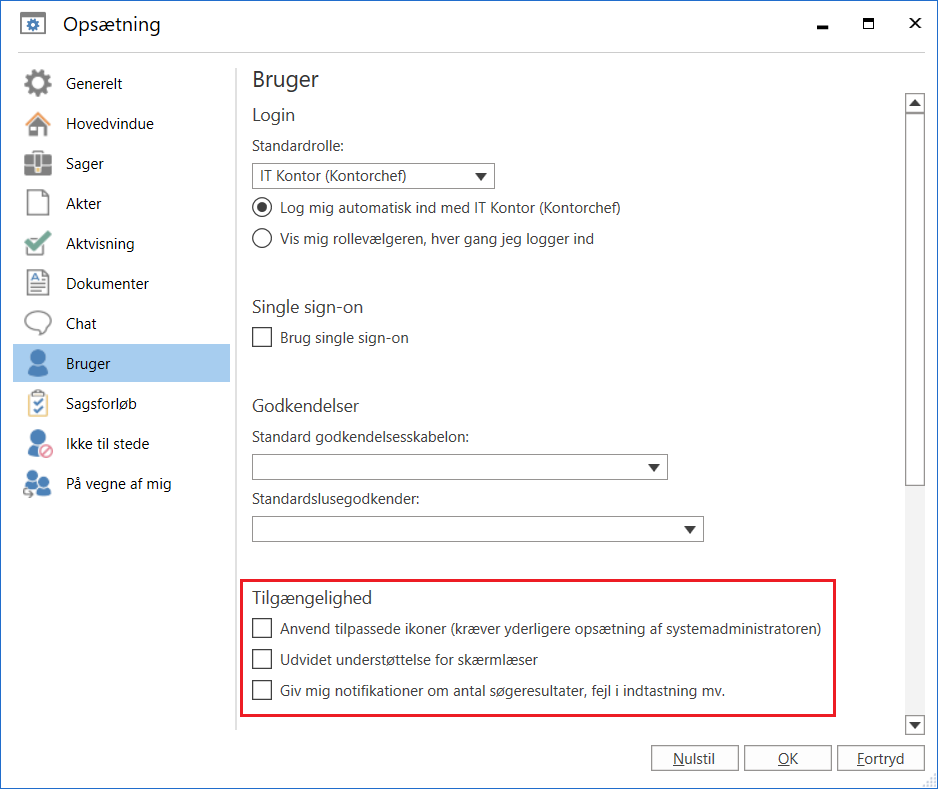
På fanen ”Bruger” er der under overskriften ”Tilgængelighed” en række muligheder for at opsætte og tilpasse F2’s tilgængelighed:
| Funktion | Formål | ||
|---|---|---|---|
”Anvend tilpassede ikoner (kræver yderligere opsætning af system-administratoren)” |
Tilpassede ikoner skal først sættes op i samarbejde med cBrain. Derefter kan den enkelte bruger ved at sætte hak i dette felt få vist visse ikoner udgave, der er lettere at se. Det er dermed muligt at erstatte de normale F2-ikoner med F2-ikoner i en høj kontrast. Det vil sige, at der er en større forskel på lys og mørke i samme ikon som vist i eksemplet nedenfor. 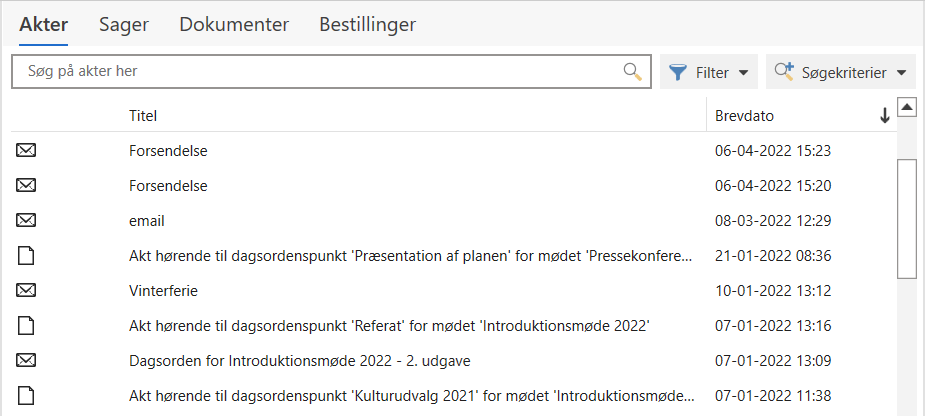
Figur 3. Eksempel på ikon med høj kontrast
F2 skal genstartes, før ændringerne træder i kraft. |
||
”Udvidet understøttelse for skærmlæser” |
Sæt hak i tjekboksen for at kunne anvende en skærmlæser i F2.
F2 skal genstartes, før ændringerne træder i kraft. |
||
”Giv mig information om antal søgeresultater, fejl i indtastning mv.” |
Sæt hak i tjekboksen for at slå notifikationer til. Notifikationerne giver informationer om udførsel af søgninger, advarselsikoner, valideringsfejl herunder indtastning af ugyldige værdier såsom forkert e-mailadresse og meget andet. Notifikationerne leveres som en Windows-notifikation for at understøtte bedre tilgængelighed i F2 og vises nederst på skærmen. 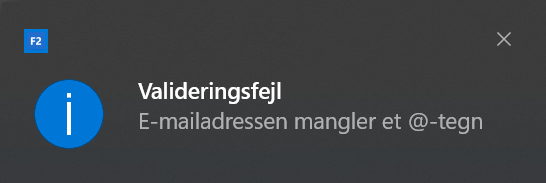
Figur 4. Eksempel på en Windows-notifikation
F2 skal genstartes, før ændringerne træder i kraft. |